Как да нулирам Windows 10 със или без парола
разни / / August 05, 2021
Windows 10 е доста впечатляващ достатъчно дълго по отношение на производителността си. Windows 10 се представя добре на почти всички устройства и освен това има страхотна скорост на реакция. Едно от най-добрите неща е, че минималните хардуерни изисквания на тази операционна система са доста големи както по отношение на достъпността, така и по отношение на функционалността. Въпреки това все още можете да намерите няколко проблема, свързани с неговата производителност с течение на времето и може да ви накара да нулирате Windows 10. Това обикновено се случва, когато системата ви е преизпълнена със софтуер от различни източници. Възможно е също да има ситуации, при които отваряте своя лаптоп / компютър и след това осъзнавате, че сте забравили паролата си. В такива случаи е разумно решение да нулирате Windows 10, зареден на вашето устройство.
Така че, ако търсите как да нулирате Windows 10, в случай че сте забравили паролата си или да увеличите производителността на компютрите. Определено сте на правилното място. Както в тази статия, ще знаем как да нулирате Windows 10 със или без парола.
Съдържание
- 1 Как да нулирате Windows 10 от заключен екран
- 2 Нулирайте компютъра с Windows 10 от системните настройки
- 3 Забравих паролата си за Windows 10
- 4 Заключение
Как да нулирате Windows 10 от заключен екран
Windows 10 има някои предварително определени инструменти, които могат да ви помогнат да нулирате вашата Windows 10 машина. Процесът е много лесен и може да се извърши без никакви технически предпоставки. Следвайте посочените по-долу стъпки, за да възстановите фабричните настройки на Windows 10 от самия заключен екран. Но едно нещо, което трябва да се отбележи, следвайки този процес, ще загубите целия си софтуер / приложения, записани на твърдия диск на вашето устройство.
На заключения екран натиснете и задръжте клавиша SHIFT, след това щракнете върху иконата на захранването и изберете RESTART.
Отидете на опцията за отстраняване на неизправности под 'Избери опция' & изберете “Рестартирайте този компютър”Опция.
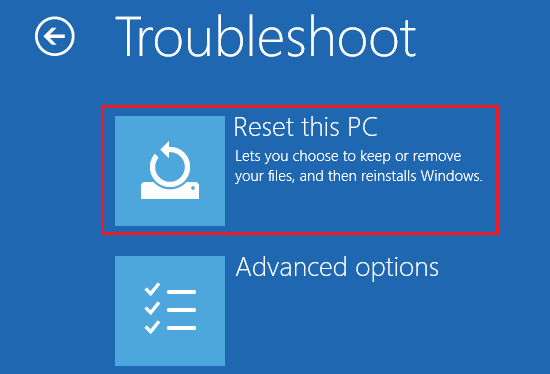
И накрая, изберете Запазване на моите файлове или опцията Премахване на всичко и изчакайте известно време, за да обработите настройките за нулиране.
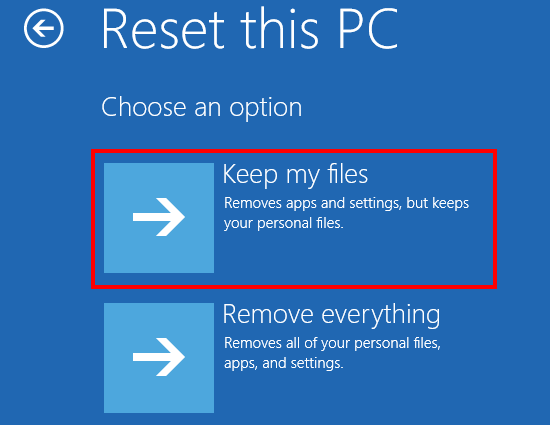
Забележка: При избора на опцията Запазване на моите файлове, всички софтуер и приложения на трети страни ще бъдат изтрити, но личните ви файлове ще бъдат запазени. Но ако изберете опцията Премахване на всичко, тя ще изтрие всички ваши данни, записани на твърдия диск на вашето устройство.
Нулирайте компютъра с Windows 10 от системните настройки
Трябва да влезете в своя компютър / лаптоп, за да получите достъп до опцията ‘Нулиране на този компютър’ от Настройки. Следвайте стъпките по-долу, за да нулирате Windows 10:
Прочетете също: Как да инсталирате ADB и Fastboot на Windows
Отворете приложението за настройки на Windows. Можете да го намерите, като щракнете върху клавиша на windows и изберете иконата на зъбно колело. След това кликнете върху опцията Актуализиране и защита.
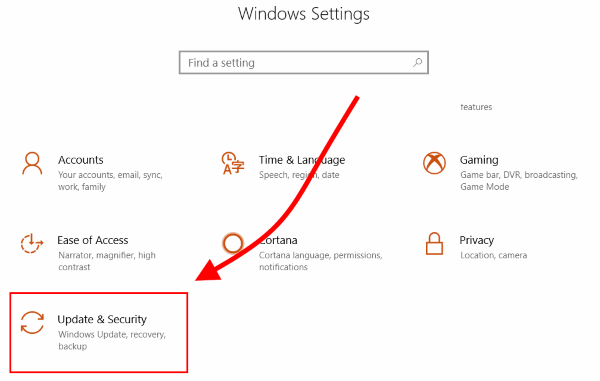
Кликнете върху раздела за възстановяване и изберете опцията ‘Започнете’ под Нулиране на този компютър.

Сега можете да видите две опции Запазване на моите файлове и премахване на всичко. Изберете някоя от тези опции според вашите предпочитания.
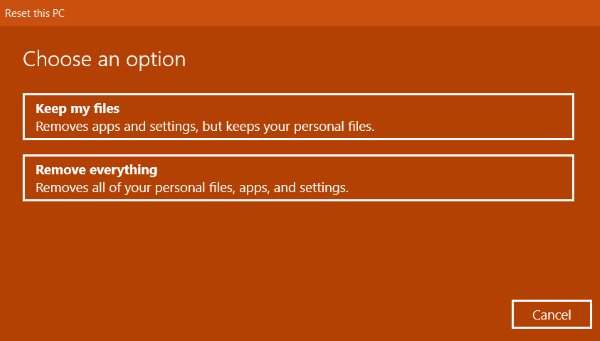
Накрая щракнете върху опцията Нулиране, за да нулирате компютъра си.
Забравих паролата си за Windows 10
В случай, че сте загубили или забравили паролата си за Windows, пак можете да нулирате машината на Windows. Всички стъпки са подобни на това, което сте прочели в горния раздел. В последната стъпка обаче има малка промяна.
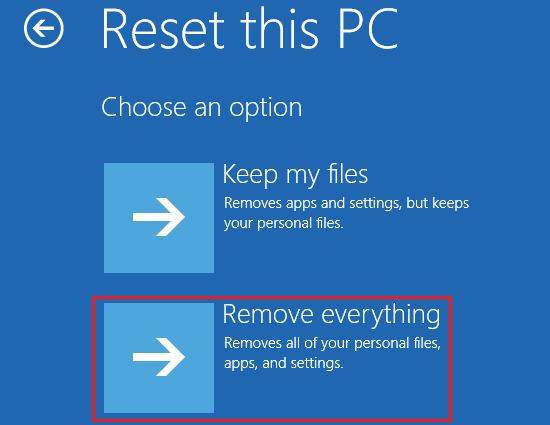
Под „Нулиране на този компютър“ можете да изберете само опцията „Премахване на всичко“. Ако не си спомняте паролата си, не можете да изберете опцията Запазване на моите файлове, тъй като тя изисква вашата парола за Microsoft.
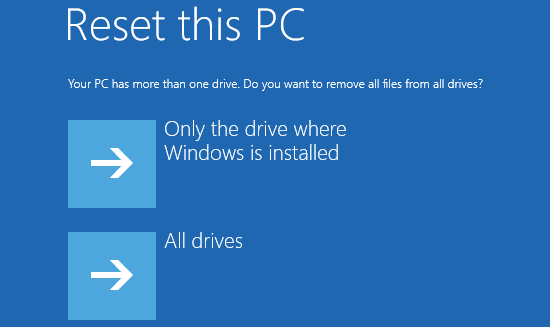
По-късно ще ви помоли да форматирате устройството, за да стартирате ново копие на Windows 10. И след като премахнете всичките си данни (включително личните ви файлове), вече можете да създадете нов акаунт и да започнете ново.
Заключение
Добре е да се види, че Windows е добавил функцията за нулиране на компютър с Windows 10, дори без да знае паролата. В по-ранните версии на Windows тази опция не беше налична. В резултат на това потребителите трябваше да използват външни дискове или USB. Друго чудесно нещо е, че не е нужно да търсите продуктовите ключове всеки път, когато рестартирате компютъра си. Тъй като в днешно време компютрите са регистрирани цифрово по интернет, всичко се прави автоматично и без усилия.
Най-добрите предложения на редактора:
- Изтеглете и инсталирайте MIUI 11 на Xiaomi Mi A2
- Топ 5 приложения за задачи за Windows през 2020 г.
- Как да деактивирам автоматичното рестартиране в Windows 10
- Poco стартира ли Poco X2 с водоустойчив IP рейтинг?
- Коригирайте Windows 10 Start Menu на цял екран Start Menu Stuck Issue
Rahul е студент по компютърни науки с голям интерес в областта на технологиите и темите за криптовалута. Той прекарва по-голямата част от времето си или в писане, или в слушане на музика, или в пътувания до невиждани места. Той вярва, че шоколадът е решението на всичките му проблеми. Животът се случва и кафето помага.


![Не мога да получавам или изпращам SMS на моя iPhone 11 [Ръководство за бързо отстраняване на неизправности]](/f/61724da774428da2bfc0b19a4917cfee.jpg?width=288&height=384)
